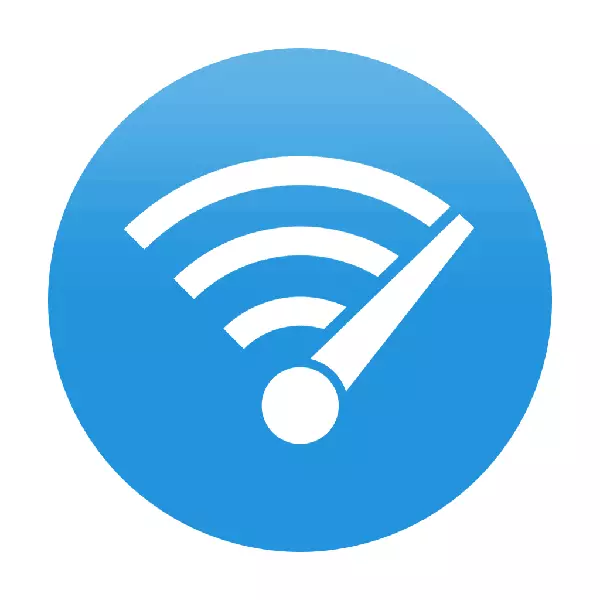
Brukere som bruker Internett-tilkoblingen via Wi-Fi, en velkjent situasjon, når den, når den er tilkoblet via kabel, svarer hastigheten til tariffplanen, og når du bruker en trådløs tilkobling, er den betydelig lavere. Derfor er spørsmålet om hvorfor ruteren "kutter" hastigheten er relevant for mange. Måter å løse dette problemet vil bli diskutert nedenfor.
Metoder for å akselerere Internett via Wi-Fi-tilkoblinger
Ulike faktorer kan påvirke hastigheten på Internett. Nesten i seg selv er en trådløs tilkobling ikke så stabil som kabel, slik at reduksjonen i hastigheten vil være i alle fall. Det kan bare handle om hvordan du skal glatte ut denne negative eiendommen. Og det er metoder for dette. De kan kombineres i to store grupper med direkte parametere i ruteren og systemet som er knyttet til systemet på datamaskinen som Internett utøves. La oss dvele på dem mer detaljert.Metode 1: Routher Setup
Hvis Internett-tilkoblingshastigheten via Wi-Fi ikke samsvarer med tariffplanen og lavere enn når den er tilkoblet med en kabel, er det først og fremst nødvendig å være oppmerksom på ruteren. På signalkvaliteten kan påvirke:
- Den mislykkede plasseringen av enheten i rommet, når signalet ikke kan nå det til eksterne vinkler, eller slappe av på grunn av tilstedeværelsen av forskjellig forstyrrelse.

- Feil angi trådløse nettverksinnstillinger i ruterinnstillingene. Her kan du prøve å endre trådløse nettverksstandard, kanalnummer og bredde, optimalisere parametrene som reduserer maksimalhastigheten.

Les mer: Router reduserer hastigheten: Løs problemet
- Utdatert firmware ruteren.
I tillegg til det ovennevnte er det mulig å eksperimentere fra antennrouteren, for å skaffe ytterligere enheter for å forbedre signalet, og til slutt erstatte ruteren selv hvis den allerede er utdatert. Listen over mulige handlinger som er gitt ovenfor, er langt fra komplett. Detaljer om mulige handlinger med en ruter som er rettet mot å forbedre forbindelsen "med fly", er beskrevet i en egen artikkel.
Les mer: Slik styrker du Wi-Fi-ruteren
Metode 2: Endre laptop eller PC-parametere
Feil enhetsinnstillinger hvor Internett-tilgang via Wi-Fi kan også være grunnen til at tilkoblingshastigheten ikke samsvarer med brukerens forventninger. Derfor vil det være verdt å være oppmerksom på slike Windows-parametere i sin bærbare datamaskin:
- Kraftplan. Når strømsparingsmodus er aktivert, reduseres strømmen alle de innebygde komponentene i den bærbare datamaskinen, inkludert Wi-Fi-adapteren, som fører til en reduksjon i hastigheten på Internett-tilkoblingen.

- Kraften til den trådløse nettverksmodulen. Hvis brukeren ikke vil endre parametrene til den bærbare strømforsyningen, kan den endres separat fra dem.
- Relevansen av Wi-Fi-driverne til adapteren. Utdaterte drivere fører til at mulighetene for den trådløse adapteren som er lagt inn i den av produsenten, ikke kan brukes til full kraft.
I denne anmeldelsen er bare de mest generelle anbefalingene gitt. En detaljert analyse av alt ovenfor, samt andre viktige metoder, finnes i artikkelen som er spesielt dedikert til dette emnet.
Les mer: Slik styrker du Wi-Fi-signalet på en bærbar PC
På enheter som kjører Android, bør du være oppmerksom på relevansen av versjonen av operativsystemet og oppdatere det hvis det viser seg å være nødvendig. En viss popularitet blant brukere bruker tredjepartsprogrammer, hvor bruk som kan øke hastigheten på Wi-Fi-forbindelser på en smarttelefon eller nettbrett. Imidlertid er deres effektivitet tvilsom.
